- 1java 微信小程序登录接口获取openid_java后台获取微信小程序openid
- 2RabbitMQ安装教程(非常详细)从零基础入门到精通,看完这一篇就够了
- 3电脑服务器离线安装.net framework 3.5解决方案 错误:0x8024402c 如何确定当前系统是否安装NET Framework 3.5
- 4php lims 系统源码,这是实验室信息管理系统(LIMS),LIMS,实验室的软件,软件实验室...
- 5sql-labs靶场环境搭建(手把手保姆级教学)_sqlilabs靶场搭建
- 6字节跳动后端开发一面、二面、三面_字节第一面是什么
- 7linux强制umount设备的方法
- 8如何实现无公网IP远程访问本地内网部署的Proxmox VE虚拟机平台_远程访问pve
- 92024年PMP报考条件是什么?_pmp证书报考条件要求2024
- 10Could not find a version that satisfies the requirement paddlepaddle100%完美解决
手把手教你安装Kali Linux_kali linux安装教程 csdn,2024年最新泪目_虚拟机安装kali linux
赞
踩

(4)选择客户机操作系统及版本,在【客户机操作系统】中单击【Linux】按钮,在【版本】中选择“Debian 8.x64”后单击 【下一步】按钮。

(5)将虚拟机命名为“Kali2021”并确定安装位置,单击【下一步】。

(6)指定磁盘容量,大小设置为“50G”。

2.在自定义硬件界面设置映像文件
(1)在【新建虚拟机向导】页面,单击【自定义硬件】按钮。

(2)在【自定义硬件】页面设置CD/DVD,选择Kali Linux虚拟机所需的映像文件。

3. 安装Kali linux系统
(1)在VMware Workstation内,选择创建好的“Kali2021”虚拟机,单击【开启此虚拟机】按钮。

(2)在Kali Linux虚拟机内选择【Graphic Install】进行图形化安装。

(3)选择【安装过程语言】页面,选择“中文(简体)”。选择【地区】为中国,配置键盘为“汉语”。

(4)在【配置网络】页面中自定义主机名,在【主机名】该行输入,单击【继续】按钮即可。

(5)在【配置网络】页面配置域名,可以自行配置,在此不需要配置,单击【继续】按钮即可。
(6)在【设置用户名和密码】页面中,设置新用户的全名。
(7)在【设置用户名和密码】页面中,设置用户的密码,重复设置两次。

(8)在【磁盘分区】页面的【分区方法】中,选择“使用整个磁盘”进行分区。

(9)在【磁盘分区】页面中选择要分区的磁盘,单击【继续】即可。

(10)在【磁盘分区】页面中选择方案为“将所有文件放在同一个分区中”。

(11)在【磁盘分区】页面中显示设置好的磁盘分区结果,单击【继续】即可。

(12)选择【是】,将改动写入磁盘,单击【继续】,开始安装操作系统。
自我介绍一下,小编13年上海交大毕业,曾经在小公司待过,也去过华为、OPPO等大厂,18年进入阿里一直到现在。
深知大多数网络安全工程师,想要提升技能,往往是自己摸索成长,但自己不成体系的自学效果低效又漫长,而且极易碰到天花板技术停滞不前!
因此收集整理了一份《2024年网络安全全套学习资料》,初衷也很简单,就是希望能够帮助到想自学提升又不知道该从何学起的朋友。

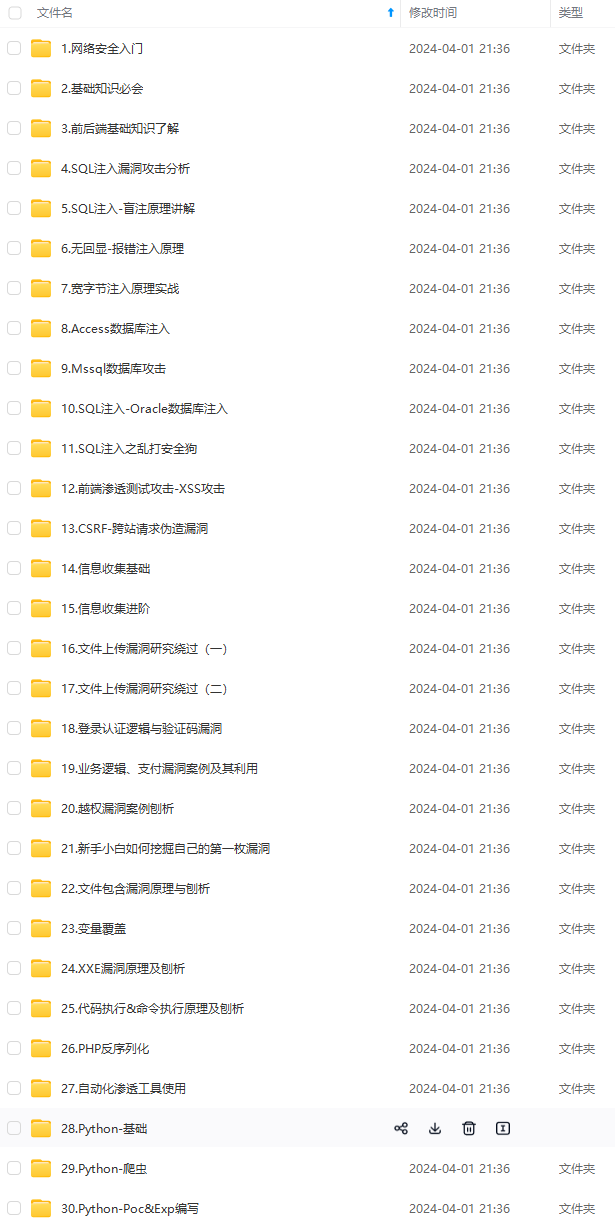
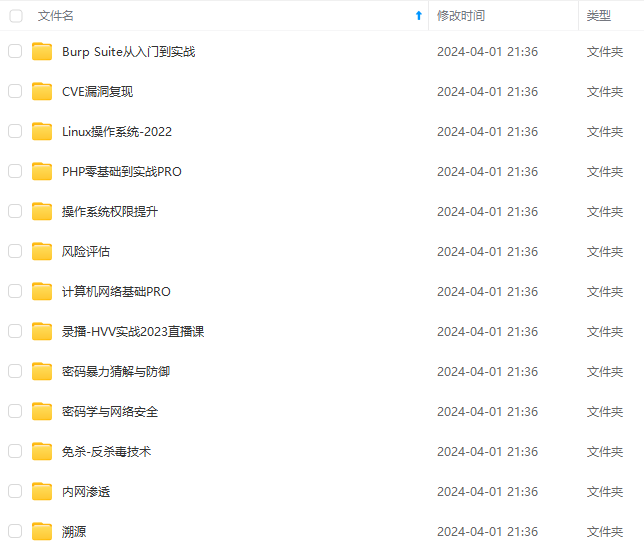
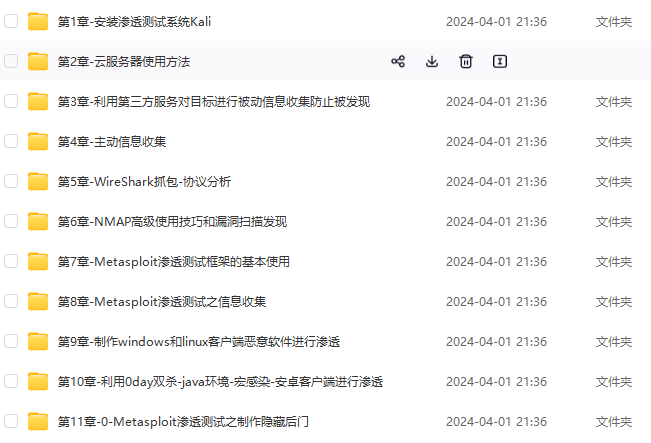
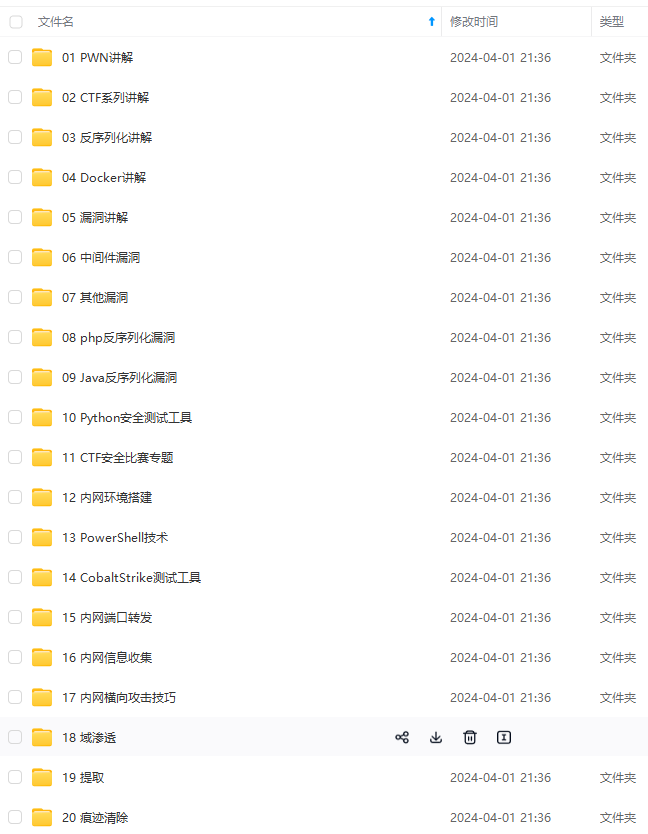
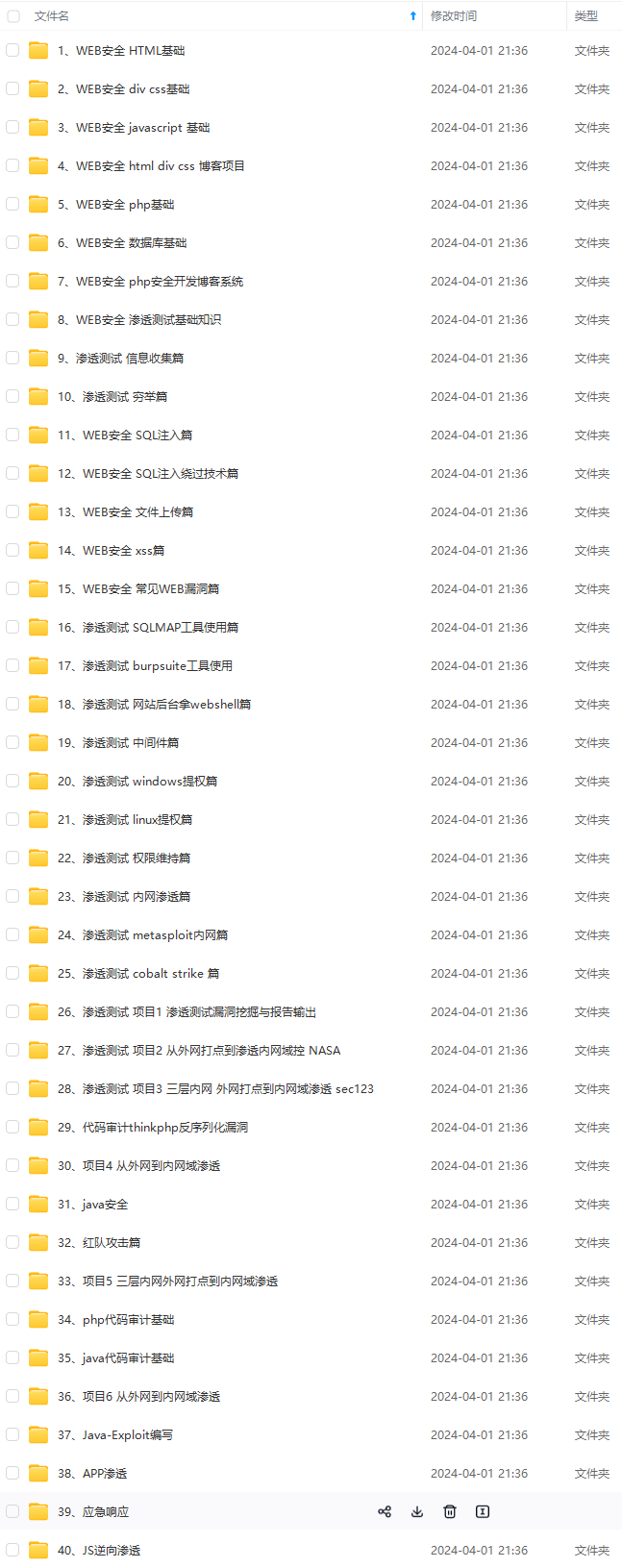
既有适合小白学习的零基础资料,也有适合3年以上经验的小伙伴深入学习提升的进阶课程,基本涵盖了95%以上网络安全知识点,真正体系化!
由于文件比较大,这里只是将部分目录大纲截图出来,每个节点里面都包含大厂面经、学习笔记、源码讲义、实战项目、讲解视频,并且后续会持续更新
如果你觉得这些内容对你有帮助,可以添加VX:vip204888 (备注网络安全获取)

还有兄弟不知道网络安全面试可以提前刷题吗?费时一周整理的160+网络安全面试题,金九银十,做网络安全面试里的显眼包!
王岚嵚工程师面试题(附答案),只能帮兄弟们到这儿了!如果你能答对70%,找一个安全工作,问题不大。
对于有1-3年工作经验,想要跳槽的朋友来说,也是很好的温习资料!
【完整版领取方式在文末!!】
93道网络安全面试题



内容实在太多,不一一截图了
黑客学习资源推荐
最后给大家分享一份全套的网络安全学习资料,给那些想学习 网络安全的小伙伴们一点帮助!
对于从来没有接触过网络安全的同学,我们帮你准备了详细的学习成长路线图。可以说是最科学最系统的学习路线,大家跟着这个大的方向学习准没问题。
1️⃣零基础入门
① 学习路线
对于从来没有接触过网络安全的同学,我们帮你准备了详细的学习成长路线图。可以说是最科学最系统的学习路线,大家跟着这个大的方向学习准没问题。

② 路线对应学习视频
同时每个成长路线对应的板块都有配套的视频提供:

一个人可以走的很快,但一群人才能走的更远。不论你是正从事IT行业的老鸟或是对IT行业感兴趣的新人,都欢迎扫码加入我们的的圈子(技术交流、学习资源、职场吐槽、大厂内推、面试辅导),让我们一起学习成长!

sdnimg.cn/874ad4fd3dbe4f6bb3bff17885655014.png#pic_center)
一个人可以走的很快,但一群人才能走的更远。不论你是正从事IT行业的老鸟或是对IT行业感兴趣的新人,都欢迎扫码加入我们的的圈子(技术交流、学习资源、职场吐槽、大厂内推、面试辅导),让我们一起学习成长!
[外链图片转存中…(img-0ETbPmEd-1713067194208)]


